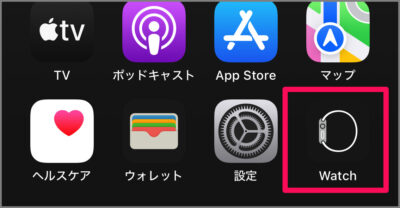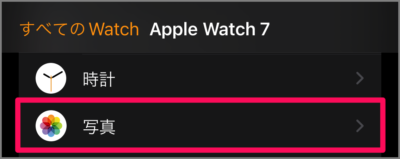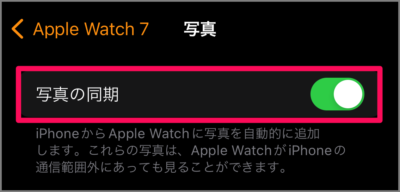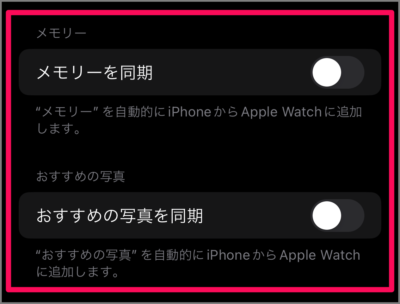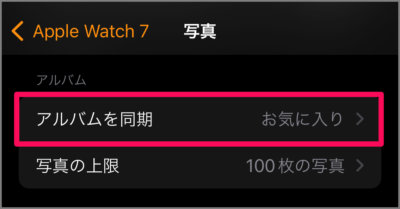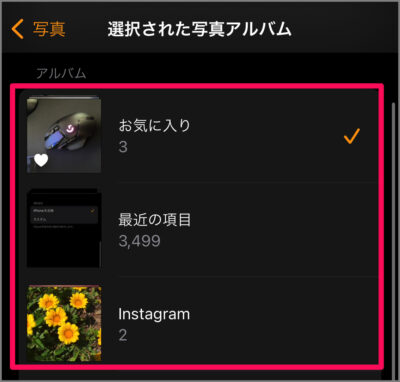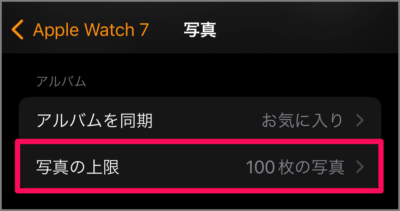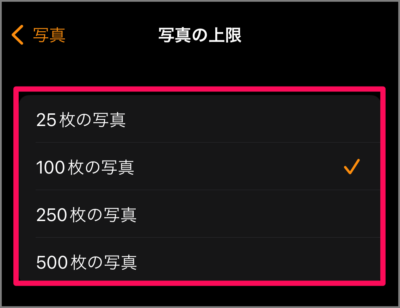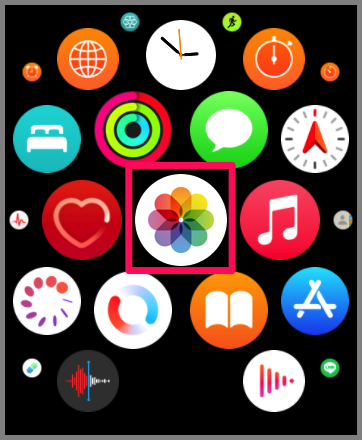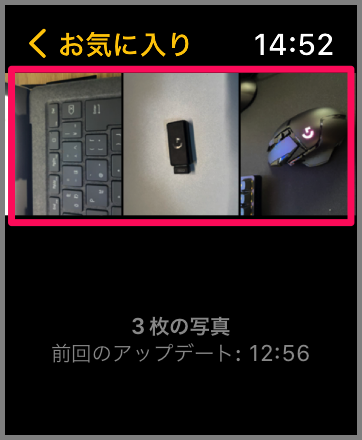目次
iPhone の写真を Apple Watch に同期する方法を紹介します。
[写真の同期] を有効にすると、iPhone から Apple Watch に写真が自動的に追加されます。
iPhone の写真を同期する方法は?
iPhone の写真を同期する方法は次の手順です。
-
[Watch] を起動する
ホーム画面から [Watch] を起動しましょう。 -
[写真] を選択する
Apple Watch の設定です。画面を下へスクロールし、[写真] を選択しましょう。 -
[写真の同期] を [オン] にする
Apple Watch 写真の設定です。[写真の同期] を [オン] にしましょう。
[メモリー] や [おすすめの写真] を同期することもできます。お好みで設定しましょう。 -
アルバムを同期する
写真のアルバムを同期することもできます。[アルバムを同期] をタップします。
同期したい [アルバム] を選択しましょう。 -
写真の上限を設定する
同期する写真の上限を設定することもできます。[写真の上限] を選択します。
写真の上限の [枚数] を選択しましょう。
これで iPhone の写真を Apple Watch に同期する設定は完了です。
実際に Apple Watch で写真を見てみましょう。
Apple Watch で iPhone の写真を見る方法は?
Apple Watch で iPhone の写真を見る方法は次の手順です。
-
[写真] をタップする
Apple Watch のホーム画面を表示し [写真] をタップしましょう。 -
画面をタップする
[写真] です。画面をタップしましょう。 -
お気に入りが表示される
iPhone の [お気に入り] アルバムの写真が表示されます。見たい [写真] をタップしましょう。 -
写真を見る
このように表示された、写真を見ることができます。